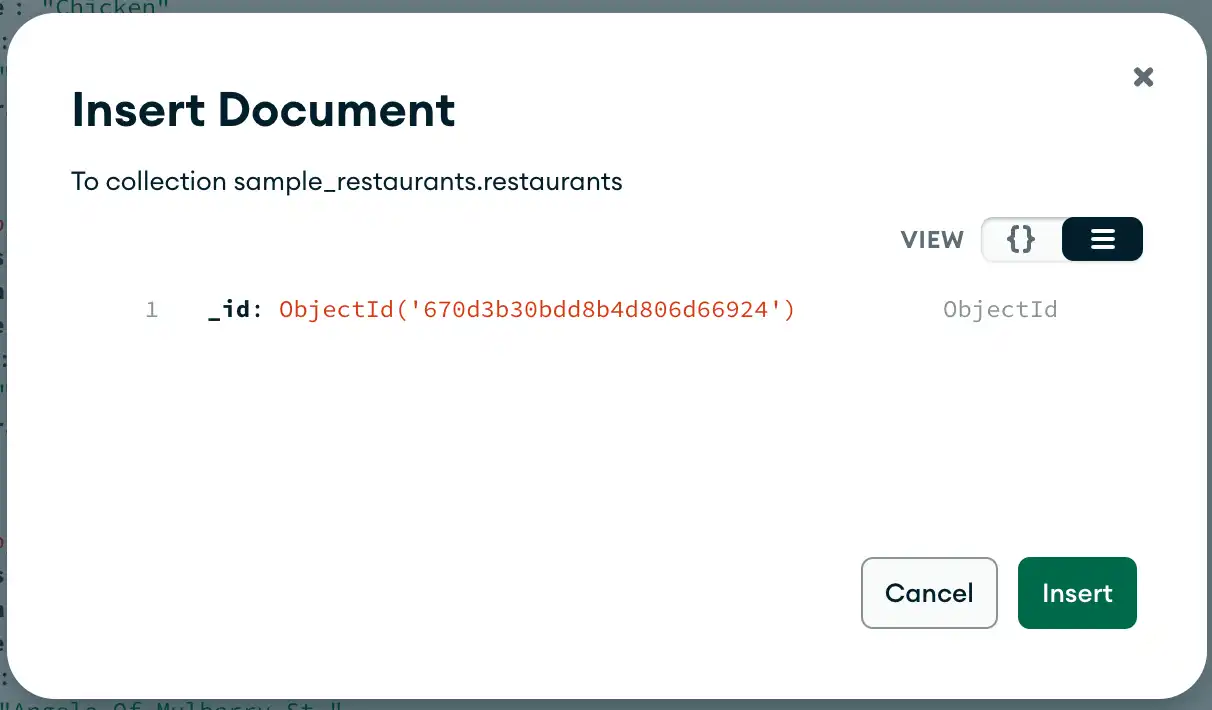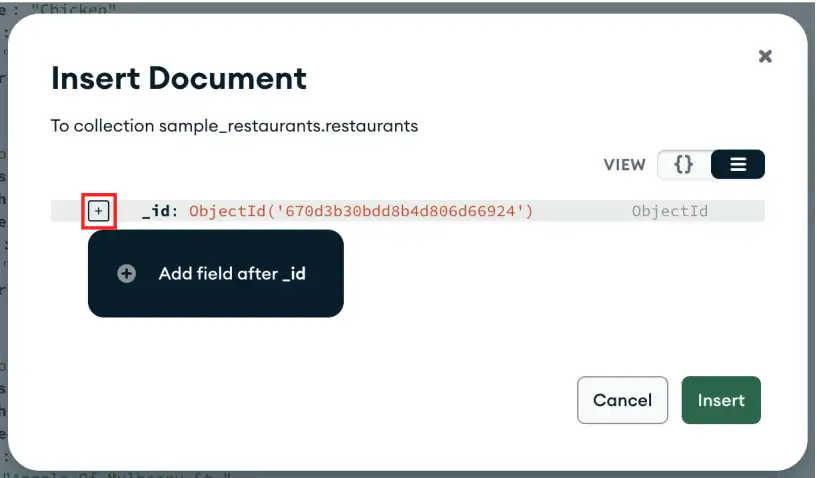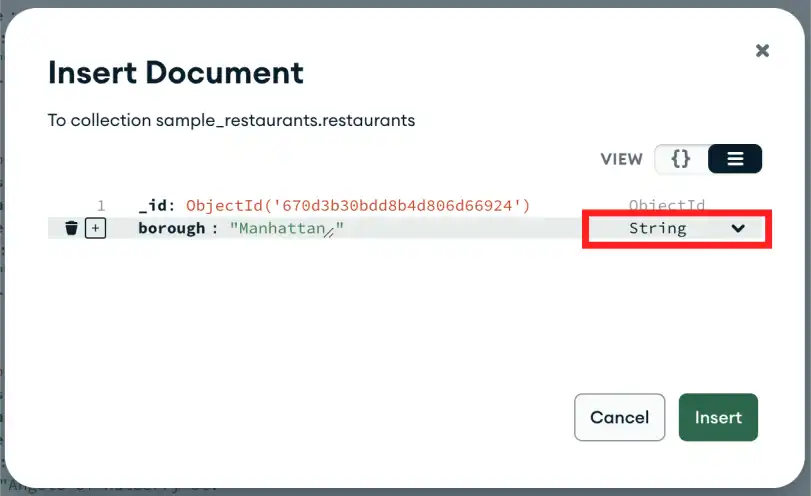插入文档
重要
MongoDB Compass只读版中不允许插入文档MongoDB Compass.
提供两种将文档插入集合的方法:JSON模式和字段编辑器。JSON模式
要将文档插入到您的集合中
单击 添加数据 下拉菜单并选择 插入文档。
点击放大
![Insert button]() 根据您想要插入文档的方式选择合适的视图。
根据您想要插入文档的方式选择合适的视图。点击
{ }括号进行JSON视图。这是默认视图。点击列表图标进行字段编辑模式。JSON视图
![Insert document in JSON view]() 根据您想要插入文档的方式选择合适的视图。
根据您想要插入文档的方式选择合适的视图。示例
以下数组将5个文档插入到集合中
注意
[ { "_id" : 8752, "title" : "Divine Comedy", "author" : "Dante", "copies" : 1 }, { "_id" : 7000, "title" : "The Odyssey", "author" : "Homer", "copies" : 10 }, { "_id" : 7020, "title" : "Iliad", "author" : "Homer", "copies" : 10 }, { "_id" : 8645, "title" : "Eclogues", "author" : "Dante", "copies" : 2 }, { "_id" : 8751, "title" : "The Banquet", "author" : "Dante", "copies" : 2 } ] 如果您在文档中没有提供
ObjectId将自动生成一个ObjectId。提供两种将文档插入集合的方法:JSON模式和字段编辑器。单击 插入。
对于文档中的每个字段,选择字段类型并填写字段名称和值。
如果您在文档中没有提供
![Insert document results]() 根据您想要插入文档的方式选择合适的视图。
根据您想要插入文档的方式选择合适的视图。如果您在文档中没有提供
ObjectId提供两种将文档插入集合的方法:JSON模式和字段编辑器。单击 插入。
添加新字段
要在文档中添加新字段,请将鼠标悬停在对话框中的行号上(行号不是文档的一部分,而是对话框显示的一部分),然后点击 图标,在所选行后添加新字段。
您也可以在文档末尾添加新字段,方法是在文本光标位于最后一个文档字段的值时按制表键。
![Insert new fields]() 根据您想要插入文档的方式选择合适的视图。
根据您想要插入文档的方式选择合适的视图。更改字段类型
您可以通过字段右侧的数据类型选择器更改字段的数据类型。
![Change type]() 根据您想要插入文档的方式选择合适的视图。
根据您想要插入文档的方式选择合适的视图。要将
_id字段更改为使用自定义值,请将数据类型从ObjectID更改为string,然后覆盖_id的值对于文档中的每个字段,选择字段类型并填写字段名称和值。
限制
如果您连接到 数据湖,则“插入文档”按钮不可用。